Запись онлайн видео - подробная инструкция
02573
Когда Вам нужно срочно записать активность с экрана ПК Вы, наверняка начинаете поиски соответствующей программы. Таких утилит можно найти большое количество, но как выбрать среди них самую подходящую? Это просто. По мнению большинства пользователей, лучшая программа для записи видео с экрана – это «Экранная Камера». В нашей пошаговой статье, мы расскажем, как с её помощью осуществить запись онлайн видео.
Шаг 1. Установите программу на компьютер
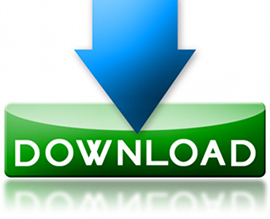
Чтобы выполнить запись онлайн видео, вам нужно скачать программу для записи видео с экрана. Это не займет много времени, так как дистрибутив весит всего 55 Mb. По завершении загрузки нужно запустить установочный файл. Когда установка завершится, откройте программу и переходите к следующему шагу.
Шаг 2. Запишите видео

Программа «Экранная Камера» - универсальная. Она подходит для съемки любой активности с рабочего стола компьютера. С её помощью можно снимать игры, делать видео уроки и выполнять запись онлайн видео. Для этого в программе нужно открыть раздел «Запись экрана». После этого откроется окно записи. В нем можно выбрать параметры съемки. Вы можете установить размер кадра, включить или отключить запись звука, а так же настроить его громкость. Область записи можно так же редактировать вручную. Для этого можно двигать рамочки отмечающие область записи. Когда все настройки будут готовы, нужно нажать кнопку «Записать». Когда все необходимое будет снято, остановите запись нажатием «горячей клавиши».
Шаг 3. Отредактируйте видео

Когда Вы закончили запись онлайн видео, Вы можете посмотреть получившийся ролик во встроенном проигрывателе программы. Если все получилось удачно, нажмите кнопку «Редактировать». После этого запись будет сохранена и её можно будет обработать. По умолчанию Вы сразу же попадете в раздел «Обрезка». Тут вы можете отрезать лишние кадры видео. Для этого воспользуйтесь черными маркерами обрезки. Когда все будет готово, переходите в раздел «Заставки». В нем Вы можете создать заставки с титрами. После этого перейдите в раздел «Музыка». Здесь можно наложить на Ваше видео новую мелодию. Когда проект будет полностью готов, переходите к следующему шагу.
Шаг 4. Создайте видео
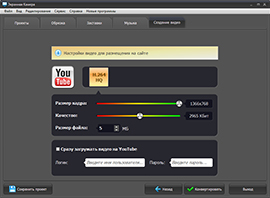
Последний этап – это создание фильма в нужном формате. Для этого нужно перейти в раздел «Создание видео». Здесь Вы можете выбрать один из предложенных вариантов сохранения видео: «Создать экранное видео» позволяет сохранять фильм в формате AVI, MPEG, MOV и других. Выбрав «Записать видео на DVD» Вы сможете создать DVD – диск и смотреть видео на любом DVD проигрывателе. Чтобы загрузить видео на YouTube или другой сайт, выберите «Опубликовать в интернет».
Выбрав самый подходящий вариант, кликните по нему левой кнопкой мыши. После этого откроется окно, в котором можно выбрать более точные параметры видео. Когда все настройки будут выбраны, можно нажать кнопку «Конвертировать». Через некоторое время ролик будет готов.
Подробней о программе: http://screencam.ru/
Шаг 1. Установите программу на компьютер
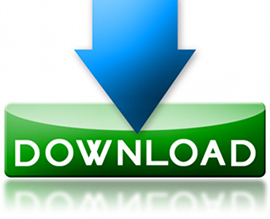
Чтобы выполнить запись онлайн видео, вам нужно скачать программу для записи видео с экрана. Это не займет много времени, так как дистрибутив весит всего 55 Mb. По завершении загрузки нужно запустить установочный файл. Когда установка завершится, откройте программу и переходите к следующему шагу.
Шаг 2. Запишите видео

Программа «Экранная Камера» - универсальная. Она подходит для съемки любой активности с рабочего стола компьютера. С её помощью можно снимать игры, делать видео уроки и выполнять запись онлайн видео. Для этого в программе нужно открыть раздел «Запись экрана». После этого откроется окно записи. В нем можно выбрать параметры съемки. Вы можете установить размер кадра, включить или отключить запись звука, а так же настроить его громкость. Область записи можно так же редактировать вручную. Для этого можно двигать рамочки отмечающие область записи. Когда все настройки будут готовы, нужно нажать кнопку «Записать». Когда все необходимое будет снято, остановите запись нажатием «горячей клавиши».
Шаг 3. Отредактируйте видео

Когда Вы закончили запись онлайн видео, Вы можете посмотреть получившийся ролик во встроенном проигрывателе программы. Если все получилось удачно, нажмите кнопку «Редактировать». После этого запись будет сохранена и её можно будет обработать. По умолчанию Вы сразу же попадете в раздел «Обрезка». Тут вы можете отрезать лишние кадры видео. Для этого воспользуйтесь черными маркерами обрезки. Когда все будет готово, переходите в раздел «Заставки». В нем Вы можете создать заставки с титрами. После этого перейдите в раздел «Музыка». Здесь можно наложить на Ваше видео новую мелодию. Когда проект будет полностью готов, переходите к следующему шагу.
Шаг 4. Создайте видео
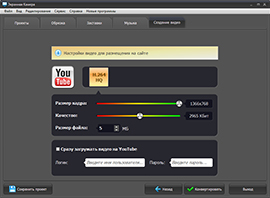
Последний этап – это создание фильма в нужном формате. Для этого нужно перейти в раздел «Создание видео». Здесь Вы можете выбрать один из предложенных вариантов сохранения видео: «Создать экранное видео» позволяет сохранять фильм в формате AVI, MPEG, MOV и других. Выбрав «Записать видео на DVD» Вы сможете создать DVD – диск и смотреть видео на любом DVD проигрывателе. Чтобы загрузить видео на YouTube или другой сайт, выберите «Опубликовать в интернет».
Выбрав самый подходящий вариант, кликните по нему левой кнопкой мыши. После этого откроется окно, в котором можно выбрать более точные параметры видео. Когда все настройки будут выбраны, можно нажать кнопку «Конвертировать». Через некоторое время ролик будет готов.
Подробней о программе: http://screencam.ru/
- Число просмотров: 2573
- Дата добавления: 29.01.14.
Комментарии к Запись онлайн видео - подробная инструкция